Primeramente tenemos que acceder al panel de control Plesk con nuestro usuario y contraseña:
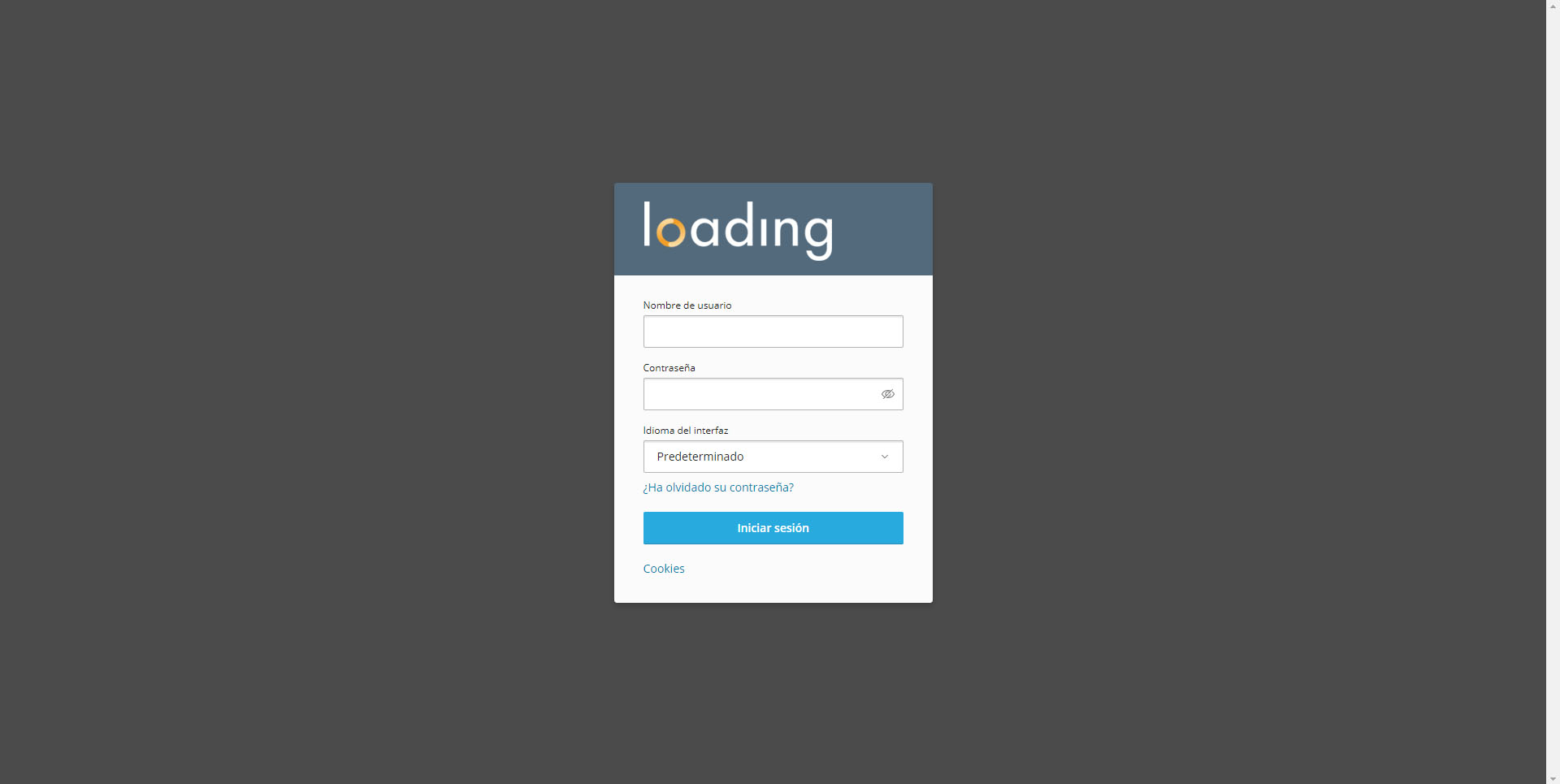
En este caso vamos a mover el Prestashop de la carpeta /httpdocs/prestashop/ a la carpeta raíz /httpdocs/
Para ello accedemos al administrador de archivos de Plesk.
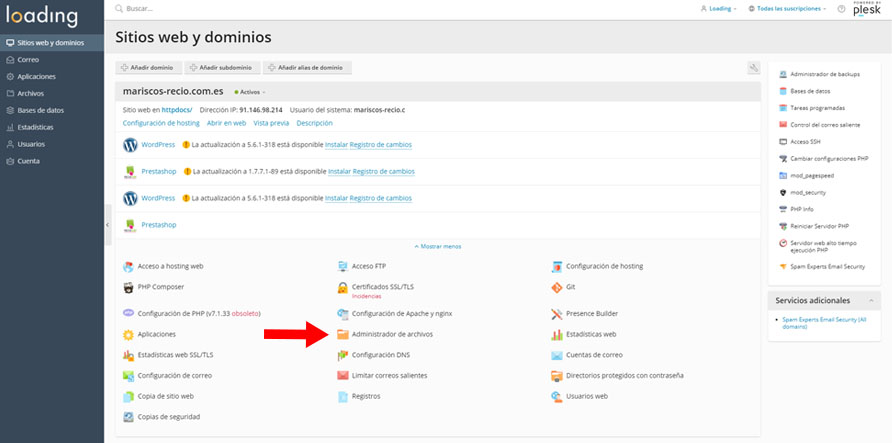
Y luego a la carpeta /httpdocs/prestashop/
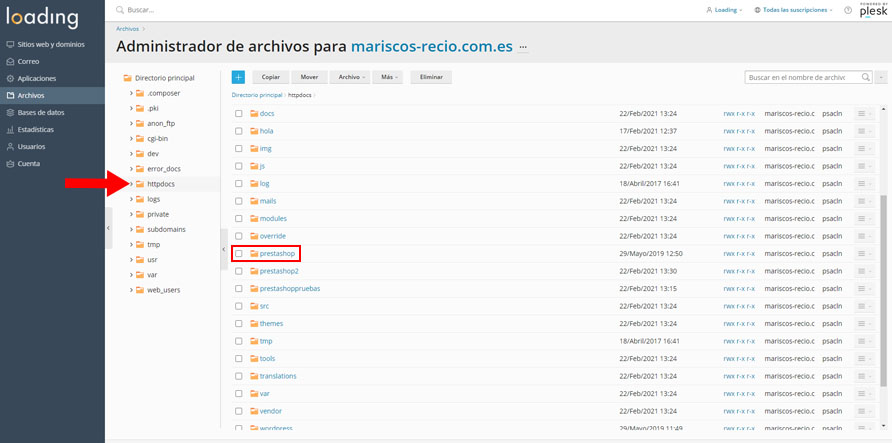
Seleccionamos todos los ficheros y hacemos click en el botón "Mover".
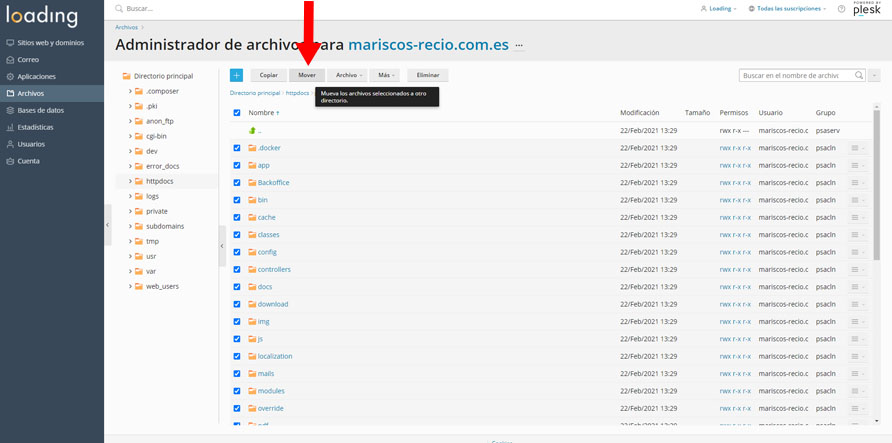
En el siguiente paso, elegimos la carpeta de destino para nuestros ficheros. En este caso vamos a seleccionar /httpdocs/ y hacemos click en botón "Aceptar".

Una vez hecho esto, tenemos que hacer los cambios en la base de datos interna de Prestashop, para ello accedemos a "Sitios web y dominios / Bases de datos".
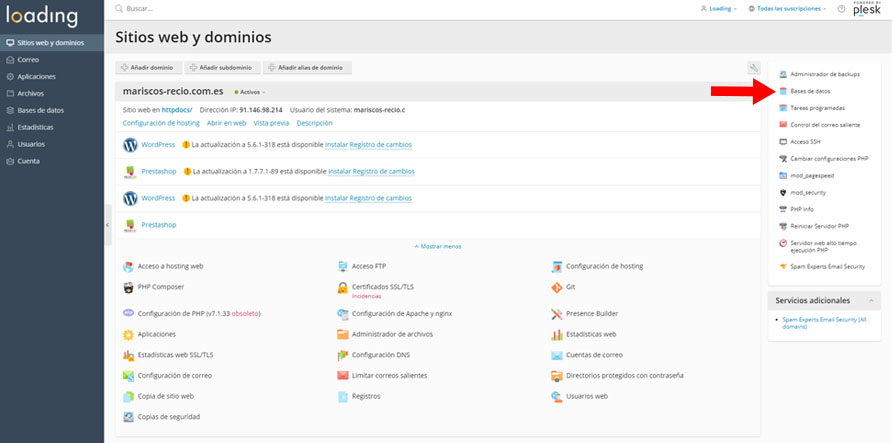
Seleccionamos el dominio en el que tengamos instalado Prestashop.
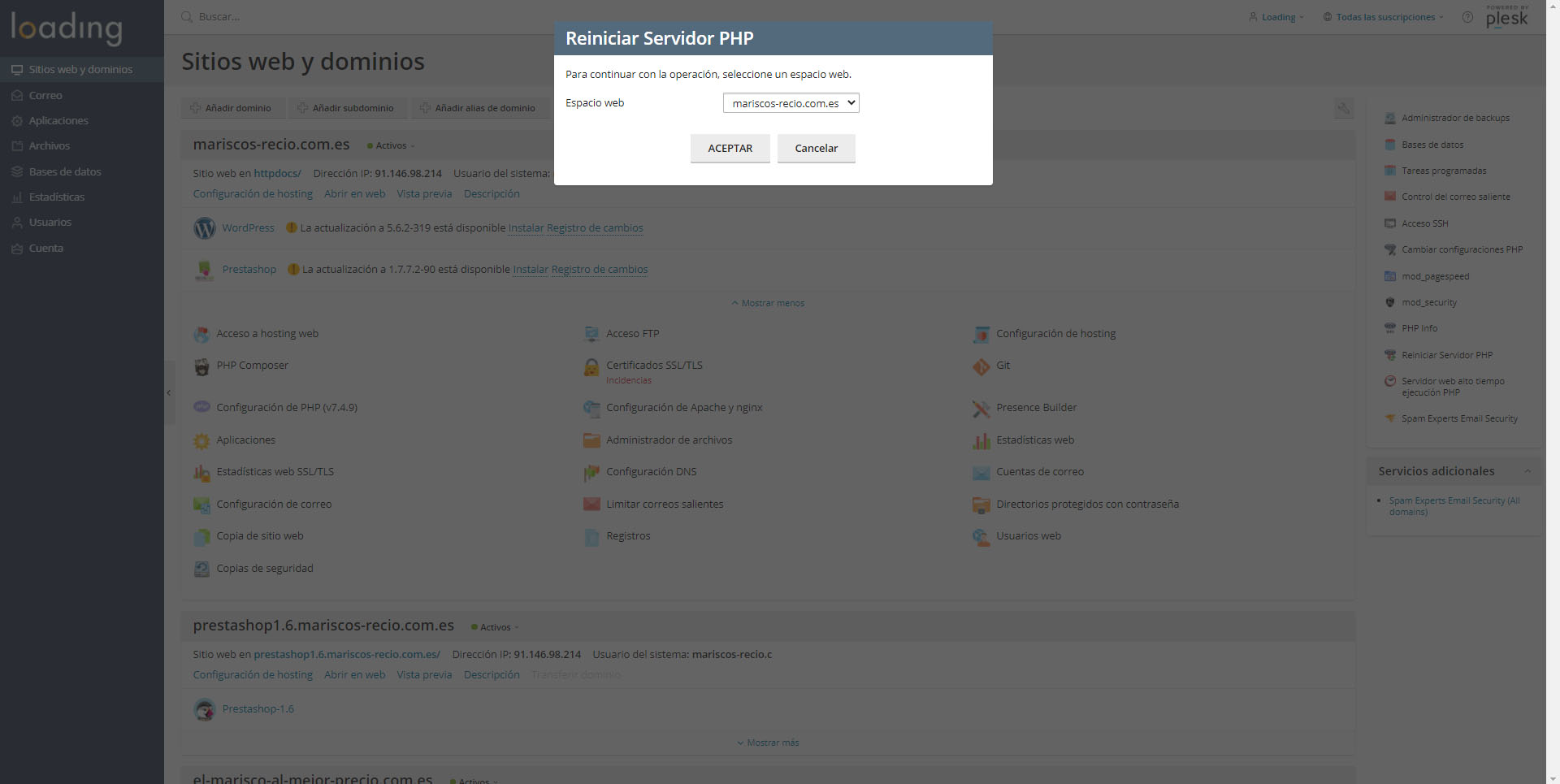
Hacemos click sobre la base de datos vinculada con Prestashop y luego sobre el botón "phpMyAdmin".
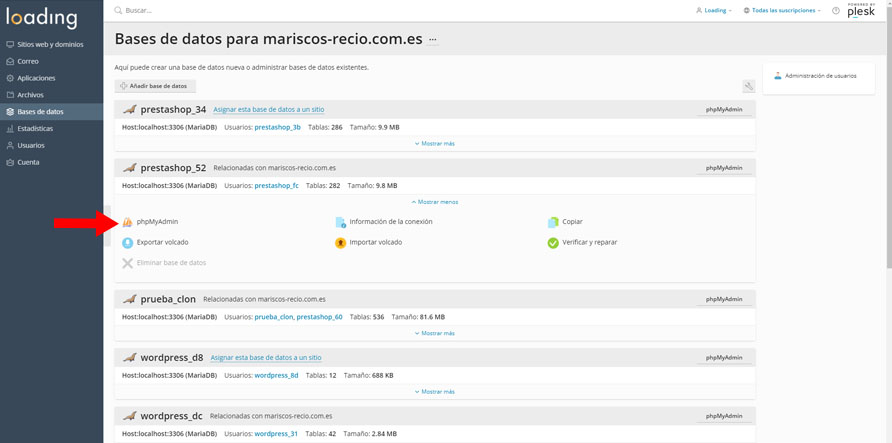
Ahora tenemos que desplazarnos a la tabla "prstshp_shop_url", modificamos el campo "physical_uri" y cambiamos /prestashop/ por /httpdocs/.
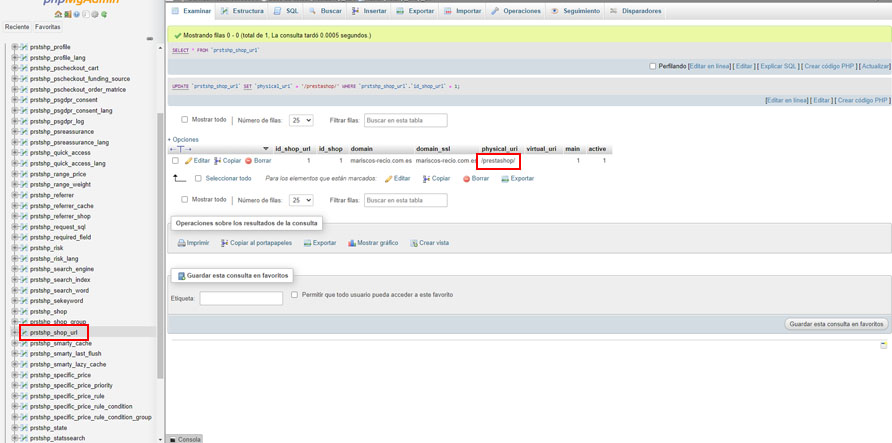
El siguiente paso, es únicamente si tenéis las URL amigables o SEO y URLS activadas. Nos vamos al fichero .htaccess y buscamos las coincidencias de /prestashop/ las cambiamos por /httpdocs/
Podemos hacerlo desde FTP o desde el administrador de archivos del panel de control Plesk.
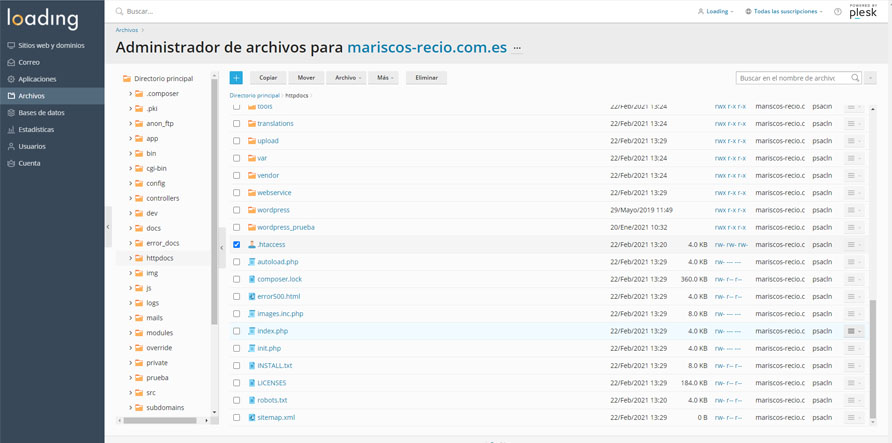
Por último y para finalizar, vamos a borrar la caché de Prestashop. Podemos borrarla también desde FTP o desde el administrador de archivos de Plesk.
Simplemente, nos vamos a la carpeta /httpdocs/cache/smarty/compile/, seleccionamos todos los ficheros y los borramos.
En algunas ocasiones es necesario vaciar la caché del servidor / APC después de mover el Prestashop de carpeta.
Para ello nos dirigimos a la pestaña de Sitios web y dominios, y hacemos click en el menú de la derecha "Reiniciar Servidor PHP".
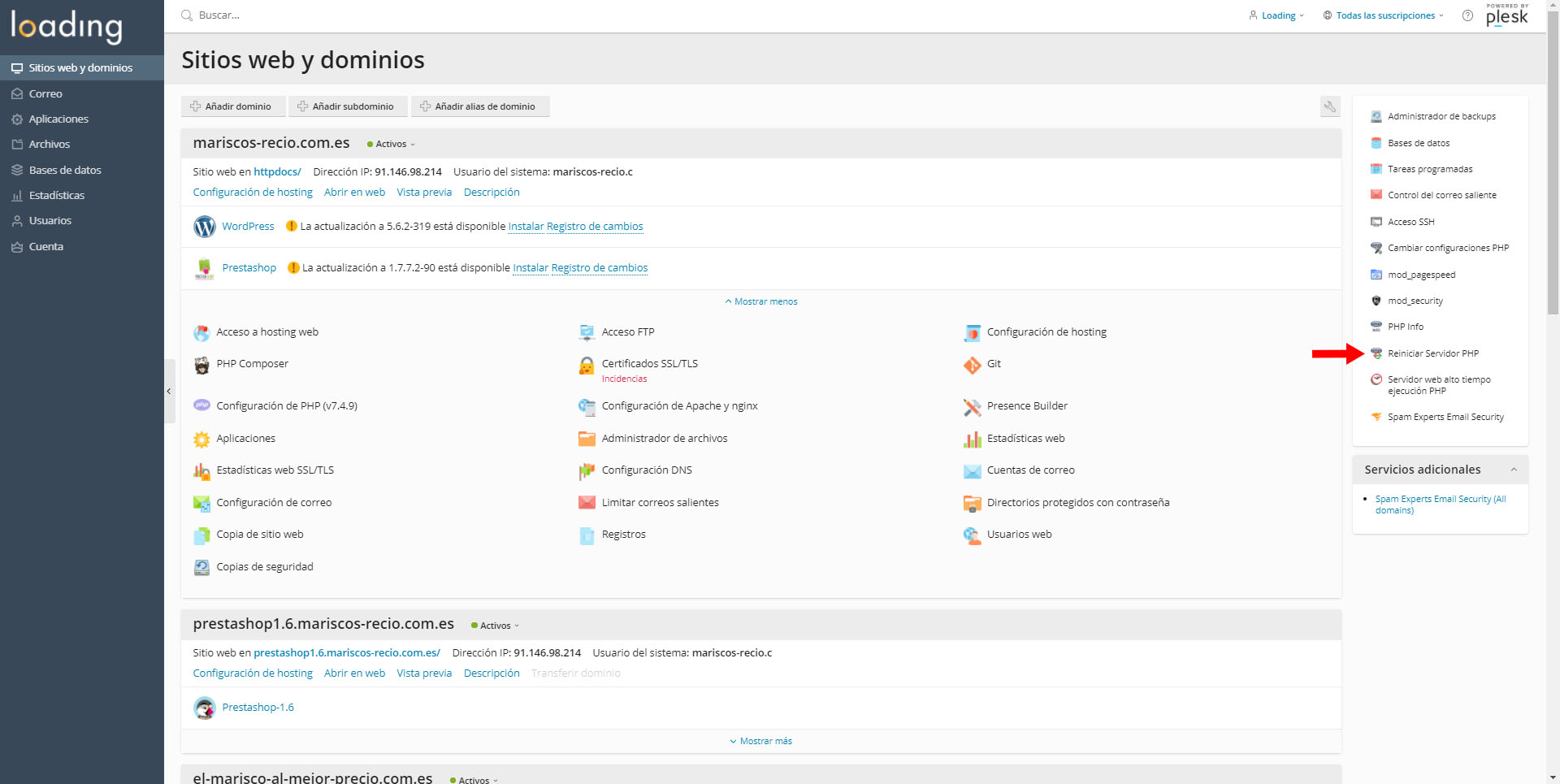
Seleccionamos el dominio.
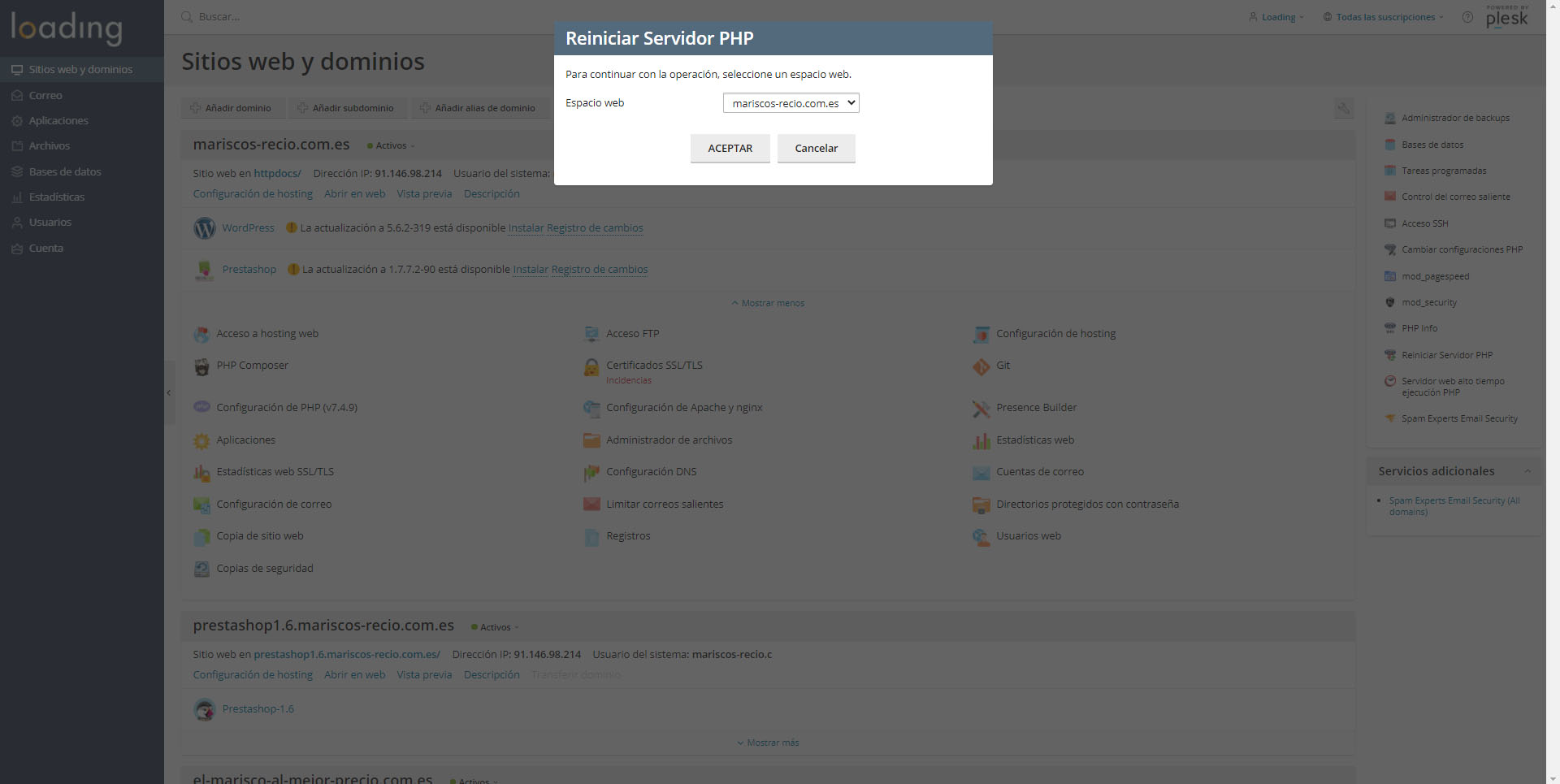
Y le damos a "Reiniciar".
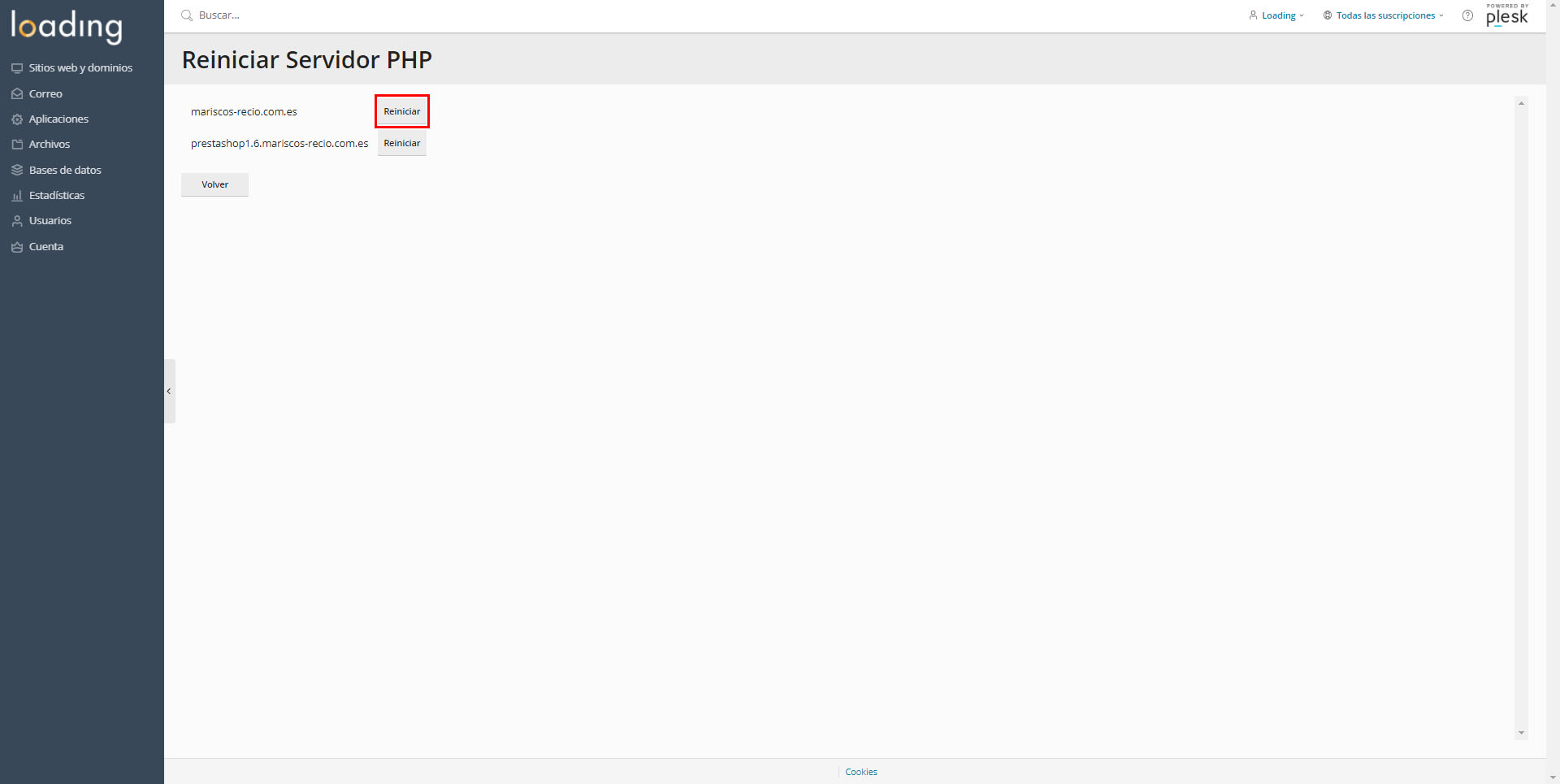
Con esto habríamos terminado, y ya debería funcionar Prestashop en el otro directorio.


